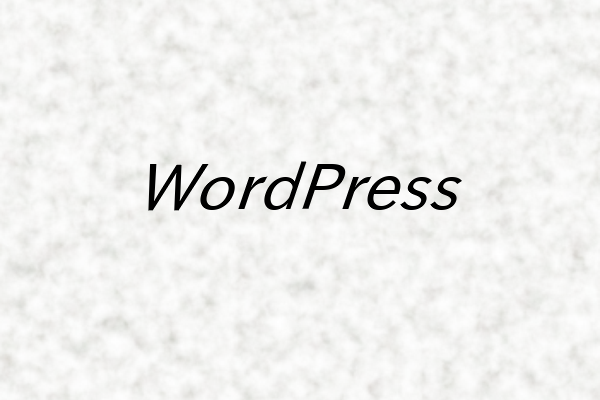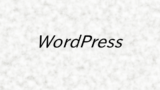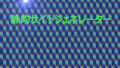※ 「アップデート5.4へ」の記事に「WordPressのインストール」の記事を追加しました
WordPressのインストール
WordPress公式サイト(日本語ページ)(ja.wordpress.org/)
昔は上のサイトからダウンロードして
サーバーにインストールする必要があった。手動でのインストール。
今はレンタルサーバーがインストール機能(クイックインストール)を用意してくれているので、そちらを利用して簡単にインストールできる。
※ 用意されていないサーバー、プランもあるので要確認
---以下、さくらのレンタルサーバの場合---
レンタルサーバーのコントロールパネル(サーバーコントロールパネル)にログインして、
Webサイト/データ - クイックインストール
からインストール。
もしくはショートカットにあるWordPressインストールからインストール。
※ 2025年7月時点、WordPressのバージョン6.6.2。インストール後まもなく自動更新されて6.8.2
- インストールURL
- 利用データベース
- WordPressサイト情報
の必須と表示されている欄を埋めていく。
▼ さくらのレンタルサーバ WordPressインストールの画面(一部)
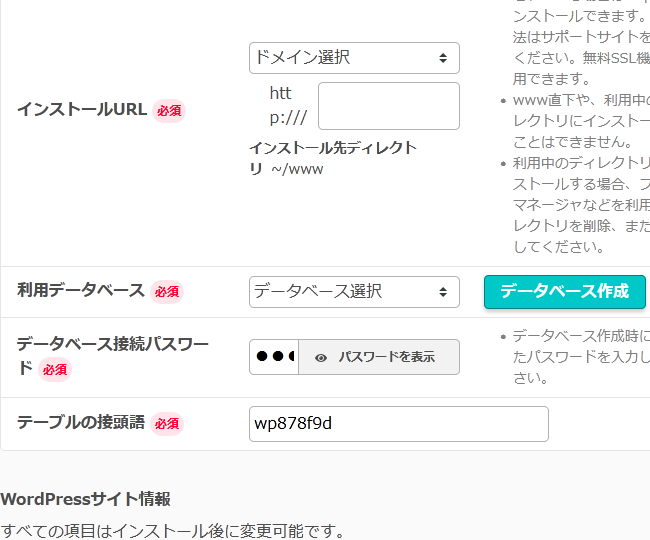
インストール先ディレクトリ指定
簡単にと言ったが、最初のインストールURLでつまずくかもしれない。
さくらインターネット … WordPressのインストール手順を知りたい(help.sakura.ad.jp/rs/2161/)
上の公式サイトのページに説明がある。
WordPressのインストール先ディレクトリ(フォルダ)は、
・ 初期ドメインのサブディレクトリ
・ 独自ドメインのサブディレクトリ
のどちらか。
本格的にブログを始めるなら、初期ドメインより独自ドメインのほうが良い。
ルートディレクトリ直下は、手動でのインストールならば可能だが、推奨されていない。
WordPressや別のソフトを追加でインストールする時にルートディレクトリ直下だとファイルがごちゃごちゃになってしまう。
さくらのレンタルサーバのクイックインストールでは、
『初期ドメイン公開フォルダ直下にインストールすることは出来ません。』
『www直下や、利用中のディレクトリにインストールすることはできません。』
とあるので、多くの場合、
・ 独自ドメインのサブディレクトリ
にインストールすることになると思う。
※ ルートディレクトリ直下 = www直下
初期ドメイン公開フォルダ直下 = www直下
フォルダ = ディレクトリ
home/アカウント名/www
がルートディレクトリ
wwwの下に任意の名のディレクトリ(サブディレクトリ)を設けてWordPressをインストール
home/アカウント名/www/サブディレクトリ
独自ドメインを取得してからインストールしたほうが後々変更の手間が省ける。
インストールURL - ドメイン選択
で、(取得した)独自ドメインを選択すると
・ WEB公開フォルダを変更
・ WEB公開フォルダを変更せずにサブディレクトリにインストールする
のどちらかを選ぶことになるが、ここが分かりにくい。
「WEB公開フォルダを変更」のほうもwwwの下のサブディレクトリにインストールするので。
※ WEB公開フォルダはWordPressインストール先ディレクトリ
WEB公開URLはサイトアドレス
紛らわしいが、区別する必要がある
当ブログは開始時点で既にトップページ(www.mitsumatado.com/)を設けていたので、上書きされないようサブディレクトリにインストールして、
WEB公開URL(サイトアドレス)は
www.mitsumatado.com/zen
になった。
2つめのブログもサブディレクトリにインストール。
当ブログは4つめ。
www.mitsumatado.com/twn
インストール先がサブディレクトリでも「WEB公開フォルダを変更」のほうを選択すれば、
トップページがWEB公開URLになる
ハズ。(試していない)
WEB公開URLの変更
インストールし終えた後、WEB公開URLを
例えば、
www.mitsumatado.com/zen
からトップページの
www.mitsumatado.com/
に変えたくなった時、変えることは可能。
変える方法は、ネット検索するといろいろ引っ掛かるので、そちらを参考に。
例えば、
・ 西沢直木のIT講座 サブディレクトリにインストールしたWordPressをルートディレクトリ表示に変更(www.nishi2002.com/4718.html)
・
・
・
WordPressの設定(一般)および
ファイルマネージャーないしFTPソフトを使って、設定ファイル(index.php、.htaccess)
をいじる必要がある。
当ブログは迷っているうちに記事が積もっていって、ズルズル続いて今に至る。
変えるなら早いうちが良い。
早いうちならインストールし直すのも一案。
データベース作成
利用データベースは、ひとまず「データベース作成」(データベース新規作成)で、
・ データベース名
・ データベース接続用パスワード
を入力しておく。
テーブルの接頭語は、デフォルトで
wp○○○○○○
と表示されていたので、そのまま。
データベースにブログの情報が格納されて、日々更新されていく。
分からないうちはいじらないほうが良い部分。
手動でのインストールだとやや面倒。
WordPressサイト情報入力
WordPressサイト情報の必須欄は、
- WordPressユーザー名
- WordPressパスワード ・・・ メモしておく
- メールアドレス
『すべての項目はインストール後に変更可能です。』とあるが、
ユーザー名は変更できなかった。
ひととおり入力し終えてインストール完了したら
WordPressのログインページ ○○○/wp-login.php
にアクセスしてみる。
※ ○○○はサイトアドレス(URL)
アクセスできたらWordPressの設定。
アップデート 5.4へ
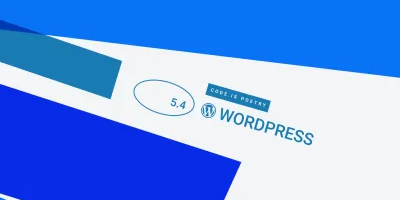
※ 昔(2020年4月)の記事
当ブログ開始時のバージョンがWordPress 5.2で、今年(2020年)に入ってから5.3、5.4と2回アップデートした。
アップデートしたら画面が真っ白になったという話も聞くので、アップデート前にバックアップしておく必要がある。
※ 真っ白になっても元のバージョンへ戻せる
アップデート自体は無難だったが、5.3は動作が遅くなったり、カーソルが意図せず画面トップへ飛んだり、ちょっと挙動が怪しかった。
やっぱり5.2のままで良かった……と思っていたら、まもなく5.4がリリースされた。
『エディターの読み込みが14%、入力にかかる時間が51%速くなりました!』
の文言につられてアップデート。
アップデートしないと『今すぐ更新してください』の文言がだんだん目障りになってくる。
5.4は文字が小さくなった。
次の日、投稿記事にアクセスしたら今度は文字が大きくなった。画面左に並んでいたメニューも消えてしまった。
画面右上の┇ボタン(ツールと設定をさらに表示)からフルスクリーンモードのチェックを外せば、従来どおりの画面に戻る。
画面上に新たに加わった![]() のボタン(ツール)で「編集」から「選択」へ切り替えたら字が小さくなった。
のボタン(ツール)で「編集」から「選択」へ切り替えたら字が小さくなった。
「選択」はカーソルキーの上下でブロックごとに移動できるモード。
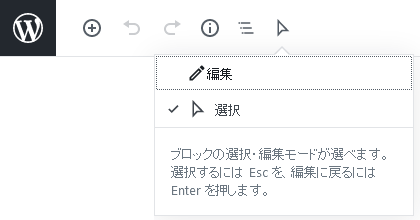
しかし、「選択」から「編集」に戻しても文字は小さいままで戻らない。
謎。
ちなみにペンの左2つ横にある![]() のボタン(コンテンツ構造)で、文字数が分かる。これは便利。
のボタン(コンテンツ構造)で、文字数が分かる。これは便利。
画面下に新たに加わった
「文書 → 段落」などが表示される部分は、
ブロックパンくずリスト。
移動モードもブロックパンくずリストも今のところありがたさをよく理解できていない……
が、赤・青・緑以外の文字色も選べるようになった。
文字装飾エディタのリンクボタンの右(よりリッチなテキスト制御)から「A 文字色」を選択する。
例えば、オレンジの太字。
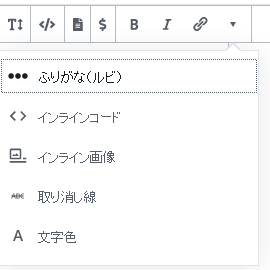
+)リンクボタンの右は「さらに表示」になった
「文字色」ではなく「ハイライト」のテキストから選択するようになった。
ボタン[ブロック]の背景のグラデーション表示も可能になった。
ボタンを横に並べることができる。
カバー[ブロック]の背景もグラデーション可能。
カ バ ー
ウィジェットのブロックにソーシャルアイコンが加わった。
その他、目についた変化はWordPressダッシュボードにサイトヘルスステータスのボックスが現れるようになった点。
これまでもツール - サイトヘルスから見れた。
ダッシュボードの各ボックスは、画面右上の「表示オプション」から非表示にすることもできる。
などなど。